Virtuální klávesnice – jak ji povolit na vašem počítači
Dnes snad neexistuje člověk, který nepoužívá internet, nechodí na sociální sítě nebo nemá schránku, kam se ukládají informace, které jsou pro něj důležité. Všechna přihlašovací jména a hesla, stejně jako zadávání čísel bankovních karet, které umožňují platit za konkrétní produkt v internetových obchodech, však nejsou bezpečné pomocí běžné klávesnice, která je připojena k počítači přes USB.
Abyste svá data ochránili před spywarem, přes který se dostávají do rukou útočníků, je potřeba používat virtuální klávesnici.
Co je virtuální klávesnice?
Virtuální klávesnice je standardní součástí operačních systémů Windows. Jeho použití je možné nejen při zadávání důvěrných informací, stane se také pohodlným nástrojem pro osoby se zdravotním postižením a v případech, kdy z nějakého důvodu selhala běžná klávesnice a na počítači je naléhavě nutné něco udělat.
Hlavním účelem virtuální klávesnice je chránit důvěrné informace před vetřelci. Uživatelé, kteří pracují na svém počítači pomocí následujících webových prohlížečů, jsou pod spolehlivou ochranou:
- Mozilla Firefox 15.x – 17.x;
- Internet Explorer 8 – 10;
- GoogleChrome 9.x – 12.x.
V případě, že jsou osobní údaje zadány prostřednictvím virtuální klávesnice, když je stránka hacknuta, informace nebudou chráněny, protože jdou přímo k podvodníkům.
Metody přepínání
Virtuální klávesnici můžete otevřít několika způsoby:
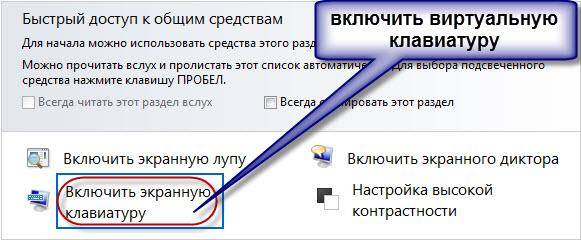
Téměř každý ví, jak povolit virtuální klávesnici z klávesnice. Chcete-li to provést, stiskněte současně následující klávesy: CTRL + Alt + Shift + P.
Aktivace virtuální klávesnice prostřednictvím okna webového prohlížeče je následující: musíte otevřít okno prohlížeče a kliknout myší na tlačítko na panelu nástrojů. Virtuální klávesnici můžete povolit přímo z kontextové nabídky ikony programu kliknutím pravým tlačítkem myši na ikonu programu a výběrem položky „Virtuální klávesnice“ v kontextové nabídce.
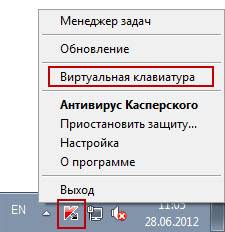
Virtuální klávesnici ve Windows 7 můžete spustit následovně:
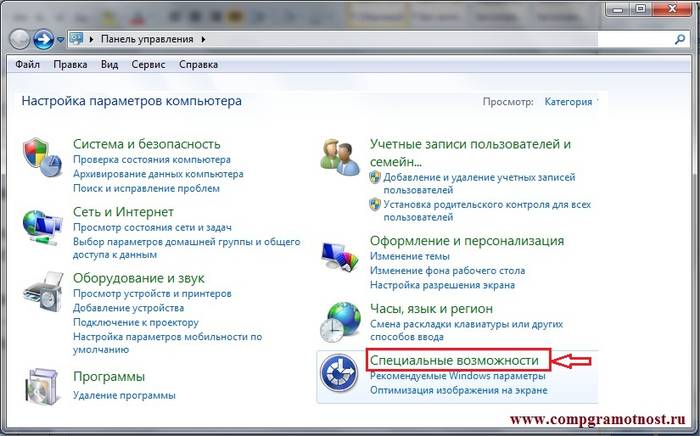
Recenze virtuálních programů - klávesnice
Virtuální klávesnice je standardní součástí operačních systémů Windows. Pokud s ní ale z nějakého důvodu nejste spokojeni, lze takovou klávesnici snadno stáhnout na internetu. Ze všech dnes existujících virtuálních klávesnic jsou nejoblíbenější:
- ComfortOn-ScreenKeyboard 5040 (je přítomna rusifikace rozhraní, objem – 3,63 MB, OS – Windows 2000 a vyšší);
- FlorenceVirtualKeyboard 0.5.0 (bez rusifikace rozhraní, objem – 1,89 MB, OS – Linux);
- GreatisVirtualKeyboard 1.1 (dostupné ruské rozhraní, objem – 560 KB, OS – Windows 98/ME/XP);
- JitbitVirtualKeyboard 2.22 (ruské rozhraní, objem – 539 KB, OS – Windows 2000 a vyšší);
- KeymanDesktop 8.0.3 (chybí rusifikace rozhraní, objem – 7,65 MB, OS – Windows 2000 a vyšší);
- Klava 4.0 (chybí rusifikace rozhraní, objem – 22 KB, OS – Windows 2000 a vyšší);
- Mountfocus 3.2 (chybí rusifikace rozhraní, objem – 5,67 MB, OS – Windows 2000 a vyšší);
- VirtualKeyboard 32.1.56 (chybí rusifikace rozhraní, objem – 440 KB, OS – Windows 2000 a vyšší).
Jak zapnout počítač pomocí klávesnice
Stává se, že systémová jednotka z počítače je umístěna na těžko dostupném místě, například ji skrývá před malými dětmi nebo jednoduše tímto způsobem uvolňuje místo. A pak si mnoho lidí klade otázku „jak to zapnout přes klávesnici počítače?
Chcete-li spustit počítač bez stisknutí tlačítka „Napájení“ umístěného na předním krytu systémové jednotky, musíte v systému BIOS provést speciální nastavení, která vám umožní zapnout počítač pomocí klávesnice.
Chcete-li to provést, musíte při zapnutí počítače nepřetržitě stisknout klávesu Del. Pokud vám tato metoda náhle nepomůže vstoupit do systému BIOS, můžete zkusit stisknout tlačítko Esc, F2 nebo F10. Díky tomu se na obrazovce vašeho monitoru objeví rozhraní BIOSu, v jehož nabídce je nutné se pohybovat pomocí šipek nahoru/dolů, vpravo/vlevo a k úpravě nebo výběru parametrů slouží klávesa Enter.
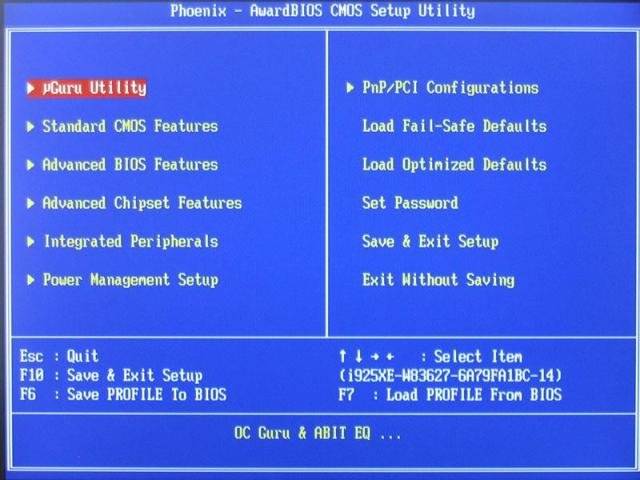
Chcete-li tedy provést nastavení v systému BIOS, potřebujete:

Po dokončení manipulace by se měl počítač restartovat. To je vše, nyní se váš počítač zapne pomocí kombinace kláves, kterou jste vybrali v nastavení systému BIOS. Chcete-li vypnout počítač pomocí klávesnice:
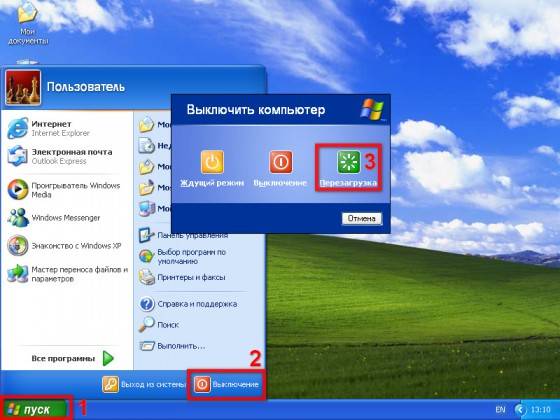
Existuje další možnost vypnutí počítače pomocí klávesnice: kombinace kláves Alt + F4. Dále se objeví okno, ve kterém musíte vybrat položku „vypnutí“ a stisknout klávesu „Enter“.
No, pokud je vaše klávesnice rozbitá a váš počítač hlásí chybu, když ji zapnete, pravděpodobně budete mít otázku „jak zapnout počítač bez klávesnice“. Pokud máte možnost si od někoho půjčit klávesnici, musíte jít do BIOSu, najít sekci „Set UP-ehalt“ a nahradit hodnotu „on errors“ za „no errors“. K zapnutí PC tedy dojde bez klávesnice.

Klávesnice umožňuje nejen zapnout/vypnout počítač, ale také zapnout/vypnout zvuk a upravit jeho hlasitost.
Jak zapnout zvuk na počítači pomocí klávesnice? Vše je velmi jednoduché. Chcete-li to provést, stiskněte klávesu F10 a pomocí kláves F11 a F12 upravte hlasitost.
Klávesnice na obrazovce v operačních systémech
Klávesnice na obrazovce v operačních systémech Windows 7 a Windows 8 vypadá odlišně a některé funkce mohou být dostupné pouze v některých operačních systémech. Při stahování a instalaci klávesnice na obrazovce proto musíte věnovat pozornost podpoložce „podporovaný operační systém“.

To je nezbytné nejen pro úspěšnou instalaci obrazovkové klávesnice na PC, ale také pro „plné“ využití jejích funkcí.
Co dělat - klávesnice nefunguje
Pokud klávesnice nefunguje, musíte určit příčinu její poruchy. Důvody, proč se klávesnice může rozbít, jsou rozděleny do dvou typů:
- software;
- Hardware.
Pokud je příčinou poruchy hardware klávesnice, bude velmi problematické napravit současnou situaci bez určitých znalostí a dovedností. Je jednodušší vyměnit starou klávesnici za novou. Nejprve ale zkontrolujte kabel, přes který je klávesnice připojena k PC. Mohlo dojít k jeho uvolnění nebo poškození. Pokud je kabel neporušený a nevysune se, zkuste restartovat počítač. Možná došlo k poruše během jeho provozu. Pokud se restartování počítače nezdařilo a klávesnice stále nefunguje, zkuste spustit panel Start pomocí myši a přejděte na Ovládací panely a poté na Hardware a zvuk. Pokud se vyskytnou problémy s klávesnicí, bude to v systému označeno žlutou barvou a vykřičníkem.
Pomocí myši vyberte klávesnici a klikněte na „Odstranit“ a poté zavřete všechny karty.
Video: co dělat, když klávesnice na vašem počítači nefunguje
Poté znovu otevřete okno „Hardware a zvuk“ a vyberte „Přidat zařízení“. Po vyhledání OS bude klávesnice nalezena a nainstalována. Pokud po těchto manipulacích klávesnice nefunguje, budete ji muset vyměnit za novou nebo použít virtuální klávesnici. Klávesnice a myš jsou v dnešní době málo ceněné, ale tyto komponenty jsou nezbytnou součástí správného fungování počítače. Důležitým prvkem provozu počítače je také virtuální nebo obrazovková klávesnice, protože jedině ona dokáže zabezpečit vaše sociální sítě před hackery a ochránit vaše osobní údaje, bankovní spojení nebo pas před vetřelci.
>